Windows10安装及系统设置
一.系统安装:
将系统U盘设置为第一启动项,开机进入win10安装界面:

点击【我没有产品密钥】进到下一个界面

选择需要安装的系统版本,点击【下一步】

勾选【我接受许可条款】点击【下一步】

重装系统我们默认选择【自定义:仅安装windows】

选择需要安装的硬盘及分区,选择之后点击【下一步】

之后便开始安装系统了

安装完毕之后会自动重启进入系统准备阶段

正在进行软硬件结合的准备
二. 进入系统

到这儿就算是进入系统了,但是还需要进行一些设置才能进入桌面,国家选择【中国】,点击【是】

输入法一般都是用拼音吧,所以直接点击【是】

一般都不用添加第二种键盘布局,大多数人都会安装第三方输入法,点击【跳过】即可

进入桌面之前不要联网,联网之后必须进行微软账户的注册和登录等更多的设置,对于很多人来说没必要用微软账户,本地账户就够用,所以点击左下角【我没有internet连接】

设置用户名称,点击【下一步】,但是用户名不能有中文,有中文的话系统的用户文件夹路径会存在中文字符,导致一些国外的软件不能使用,增添麻烦

密码,可以不用填,直接【下一步】,如果需要填,一定要记住

设备隐私设置,除了【位置】集合【墨迹书写和键入】别的一律关闭,一些无用的服务会消耗系统资源

以上都设置好之后等待进入桌面就行了
三. 基础设置

进入桌面之后就是这个样子了,桌面上只有【回收站】和【Edge浏览器】两个图标,我们需要把【此电脑】和【控制面板】弄出来,桌面右键点击【个性化】

点击【主题】再点击【桌面图标设置】

将【此电脑】和【控制面板】勾选,点击应用再确定

可以看到桌面已经有了这些图标,联网,然后打开控制面板点击【程序】

点击【启用或关闭Windows功能】会弹出来一个窗口

将【NET Framework3.5】勾选,点击【确定】。这是软件运行所需的框架,win10默认是不启用的,但是部分老一点的软件需要这个框架

点击【让Windows更新为你下载文件】

开始下载,然后等待即可

如图安装完毕,点击【关闭】

下面就要安装应用软件了,首先是【WinRAR】解压软件,双击图标

首次点击应用程序会弹出【用户账户控制】,我们需要将这个东西关闭掉,因为这个东西没啥用,哪怕不关闭电脑该中病毒还是会中病毒,不中病毒关闭了也不会中病毒。点击【选择何时显示更改通知】

将竖条拉至最下面,点击【确定】会弹出一个窗口,点击【是】即可
四. 安装软件

再次点击【WinRAR】就可以直接安装了,点击【安装】,然后根据提示来

众所周知,关闭更新的win10是最稳定的Windows系统,现在可以关闭Windows更新了,打开【禁用Windows更新】压缩包

将压缩包里面的文件夹拖到C盘

打开wub,选择【禁用服务】点击【立即应用】

关闭自带杀毒,该软件会占用大量cpu资源,建议关闭,同关闭Windows更新操作将压缩包【Defender Control】里的文件夹拖到c盘

点击【停用Windows Defender】

打开【office2016软件】文件夹

打开以上路径,点击setup.exe

Office开始安装,时间比较久,我们去安装别的常用软件

分别安装这些软件,【微软常用运行库合集】必须安装,一些软件的运行需要这些运行库的支持。

这些就是微软运行库

安装完软件之后Ctrl+Shift+ESC打开【任务管理器】,依次禁用不必要的开机自启动项目,先点击项目,再点击【禁用】

这时候office也安装好了,直接点击【关闭】即可

打开压缩包【office2016激活工具】将文件夹拖到c盘

双击该工具打开,点击【永久体验Windows和office正版】

如图激活完成,点击【确定】,有时候仅仅会显示下面的激活成功


将一些软件拖到右边的【开始屏幕】会提升电脑使用的幸福感

不能拖的项目,包括文件夹,文件,快捷方式,可以右键【固定到开始屏幕】

最终效果类似这样

Over!
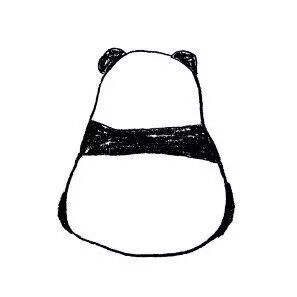

_1647083581176_1647605892503_1650961417964.jpg)

评论区